Teléfono Android como módem para una computadora a través del cable USB
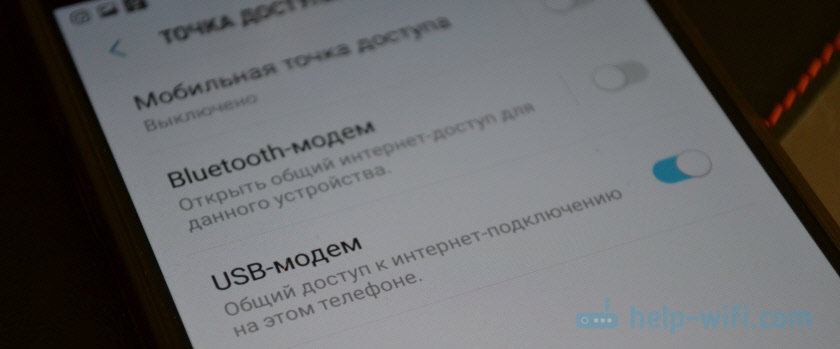
- 1311
- 52
- Gilberto García
Teléfono Android como módem para una computadora a través del cable USB
No es ningún secreto que puede distribuir Internet desde el teléfono a otros dispositivos y computadoras móviles. Y en este artículo mostraré cómo usar el teléfono en OS Android como módem para una computadora o computadora portátil. Al conectarse con un cable USB. Este esquema es adecuado principalmente para computadoras estacionarias que no tienen un módulo Wi-Fi. Y conectarlos al punto de acceso Wi-Fi, que también se puede lanzar en el teléfono, no trabajaremos.
Casi todos los teléfonos inteligentes en Android pueden distribuir Internet móvil (en modo módem) a través de Wi-Fi, Bluetooth o Cable USB. Cómo configurar el punto de acceso Wi-Fi, ya mostré en estos artículos:
- Cómo distribuir Internet desde el teléfono inteligente Samsung (Android 7.0) por Wi-Fi
- Cómo distribuir Internet a través de Wi-Fi en Android Smartphone Meizu
Pero si tiene una PC, o Wi-Fi no funciona en una computadora portátil, simplemente no puede conectar su computadora a una red Wi-Fi. En este caso, puede usar cable USB. Conecte el teléfono con la computadora y habilite el modo "Módem USB" en el teléfono. Y en la computadora habrá acceso a Internet a través del teléfono (a través del operador móvil).
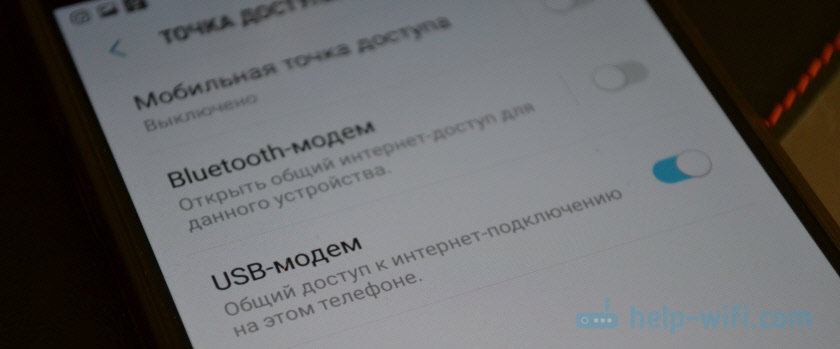
3. Y si lo usa como punto de acceso Wi-Fi, entonces la batería se sienta muy rápidamente, y debe conectarse todo el tiempo para cargar.
Por cierto, el teléfono inteligente Android también se puede usar como adaptador Wi-Fi para una computadora.
Revisé el Samsung Galaxy J5. Todo es muy simple. No es necesario instalar algunos controladores en la computadora, crear conexiones, etc. D. Simplemente active los datos móviles en el teléfono (Internet a través de Edge, 3G, 4G), conéctese por USB a la computadora y active el modo "Módem USB" en la configuración.
Creo que esta función funciona exactamente igual en todos los teléfonos que funcionan en Android. No puedo verificarlo ahora en teléfonos de Huawei, Xiaomi, Lenovo, Sony, LG, etc. D., Pero si hay diferencias en la configuración y los nombres, entonces no son críticos.
Teléfono inteligente Android en modo "módem USB"
No hay necesidad de configurar nada en la computadora en absoluto. Por cierto, mi computadora, en la que revisé todo, funciona en Windows 10.
Tenga en cuenta que en el modo módem, la computadora conectada al teléfono usará la conexión a Internet a través de un operador móvil. Por lo tanto, si no es Internet móvil ilimitado, quizás se le cobrará una tarifa por conectarse a Internet desde su cuenta. Recomiendo aclarar las condiciones de su plan de tarifa en apoyo.En el teléfono, encienda su Internet móvil (datos celulares).

A continuación, conecte el teléfono a la computadora con un cable USB.

Después de eso, en la configuración del teléfono (en algún lugar de la "conexión"-"Punto de acceso y módem") encendemos el "módem USB".
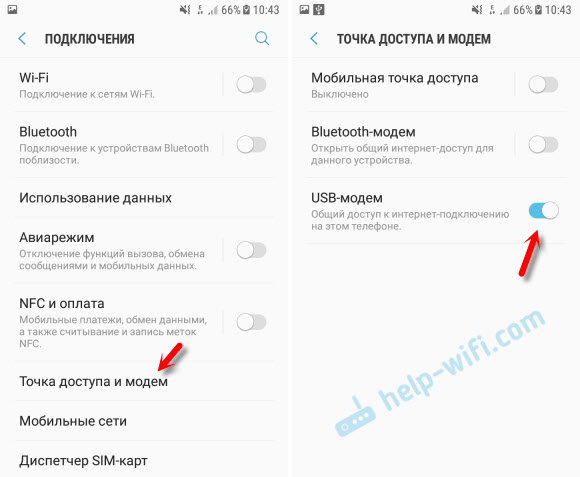
Después de unos segundos, el acceso a Internet aparecerá en la computadora a través del teléfono inteligente.
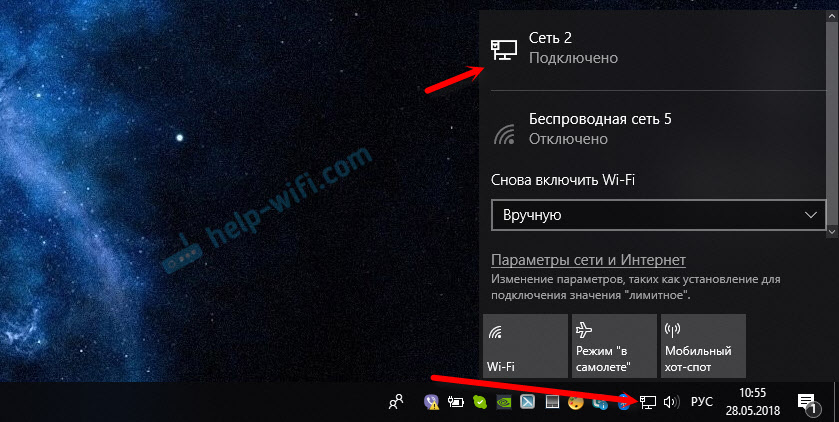
Y si abre la ventana "Adaptadores de red", allí puede ver la nueva conexión "Ethernet".

Lo principal es que el acceso a Internet apareció en la computadora. Para apagar, simplemente apague el modo "USB-Modem" en la configuración del teléfono.
Posibles problemas para configurar un teléfono como módem USB
Dado que el equipo, los operadores, los configuraciones son diferentes, es posible que surjan algunos problemas. Veamos el más popular.
- Si aparece la conexión a Internet, pero Internet no funciona, entonces debe asegurarse de que el Internet móvil funcione por teléfono. Intente abrir por teléfono a través del navegador algún sitio. Quizás tenga algunas restricciones por parte del operador.
- Algunos operadores prohíben la distribución de Internet móvil usando el teléfono como módem. Y no solo por USB, sino también por Wi-Fi. Por lo tanto, si hace todo bien, e Internet no funciona exactamente, especifique el soporte del proveedor sobre tal bloqueo.
- En la computadora puede intentar deshabilitar temporalmente antivirus/firewall.
- Si los sitios (y los programas funcionan) no se abren a través de dicha conexión, prescribe DNS manualmente. En las propiedades de una nueva conexión de red que apareció después de configurar Android Scarfton en el papel de un módem.

- Si tiene otra computadora o computadora portátil, intente configurarla. Para que podamos averiguar cuál es la razón de los mal funcionamiento.
Si la distribución de Internet desaparece después de un tiempo
Sucede que Internet deja de funcionar después de un tiempo. La razón es más probable que el teléfono para ahorrar electricidad esté desconectado por Internet móvil. Es necesario prohibirlo.
Vaya a la configuración, luego "Nutrición y rendimiento" - "Configuración de nutrición" - "Desconecte el Internet móvil a través de ..." Pon "nunca". Quizás, dependiendo del fabricante y la versión de Android, estas configuraciones serán ligeramente diferentes.
Si en su teléfono, dicha conexión está configurada de otra manera, o tiene información útil sobre este tema, entonces comparta los comentarios (también puede adjuntar una captura de pantalla, para esto, gracias). También puedes hacer una pregunta allí.
- « La velocidad de recepción wifi cayó a una frecuencia de 5 GHz. En el teléfono a través del enrutador Innbox E70 (Rostelecom)
- ¿Por qué el enrutador no se conecta a Internet?? »

